こんにちは、国栄です。
iPhoneでPS4のコントローラー(DUALSHOCK 4)が接続できるようになったと話題になりましたが、実はAndroidでも出来ます!
実際にやってみたので紹介します。
▼もくじ(押せます)
条件:AndroidでPS4のコントローラーを使うために
「Android 10以降」がPS4のコントローラーをAndroidで使う条件となります。
なので、自分のAndroidのバージョンがいくつか確認しておきましょう。
確認方法は「設定」→「システム」→「システム アップデート」という手順で、ほとんどのAndroidは現在のバージョンが見れるかと思います。
手順:PS4のコントローラーをAndroidに接続してみよう
それでは設定していきましょう!
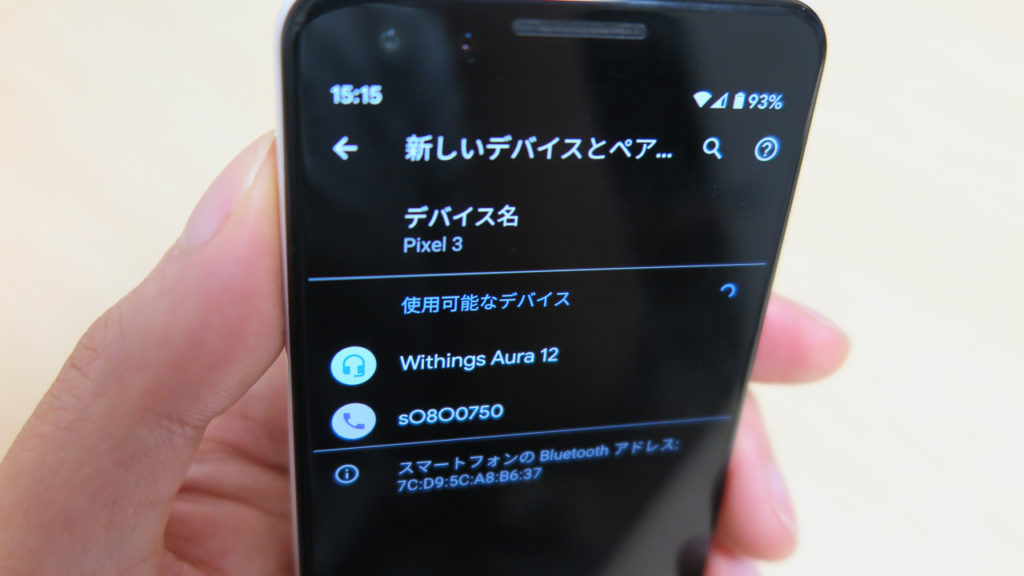
Android側でBluetoothの「新しいデバイスとのペアリング設定」を開いておきます

PS4のコントローラーで「SHAREボタン」と「PSボタン」を同時に長押しします。
すると、こんなふうに白く点滅します。

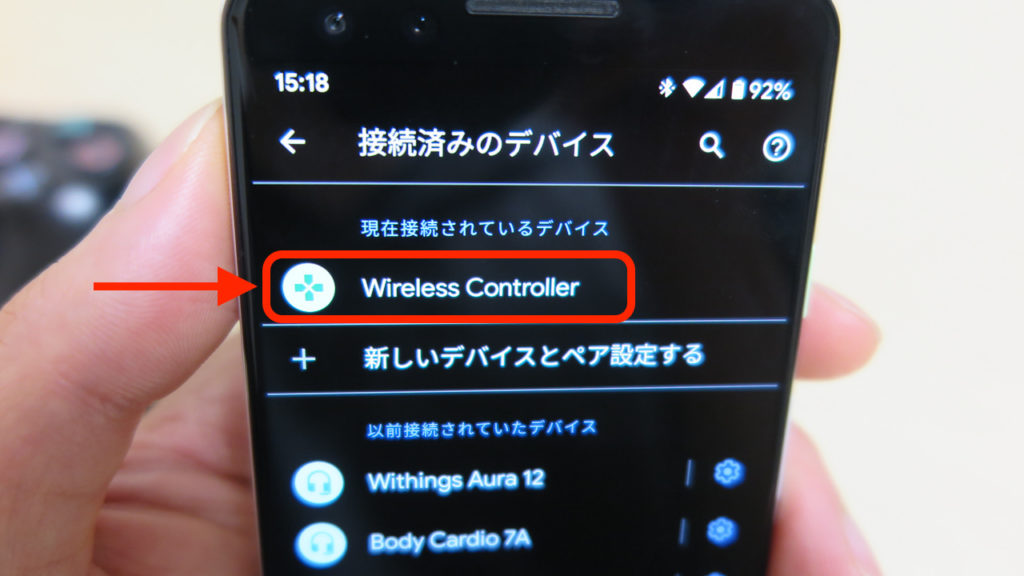
ペアリングモードになったPS4のコントローラーをAndroidが見つけられるになっているので、最初に開いたBluetoothの設定画面で接続するコントローラーを選びます!
(表示される名前はAndroidの機種によって違うらしいですが、DUALSHOK4や、Wireless Controllerと表示されるはずです)
ペアリング後はいつも通り青く光ります。


AndroidとPS4のコントローラーの接続に成功したら、あとはPS4の「リモートプレイ」アプリを起動して、コントローラーで遊べます。
しかし!
これだとスマホ画面が見づらいですよね。
そんなときに役立つのが「スマホ・ホルダー」です!
あれば最高!コントローラー用スマホ・ホルダー

こんな感じで、PS4のコントローラーにAndroidスマホを固定できるようにしておくと、寝転がったりしてPS4を遊べちゃいます!
ちなみにスマホスタンドにもなります。

トラブル:再度PS4にコントローラーを接続する方法

Androidとペアリングしたあと、PS4とワイヤレス接続出来なくなって焦ったりしていませんか?(僕は焦りました笑)
またPS4と接続するには、コントローラーとPS4をUSBケーブルで有線接続しないとなりません。
少し面倒ですが、これでまたコントローラーをPS4で使えるようになります!
(それでもコントローラーでPS4を操作できない場合は、有線接続したままPS4の再起動をお試しください)




